Lo primero que hay que hacer es loguearse con nuestro usuario y contraseña en cPanel.
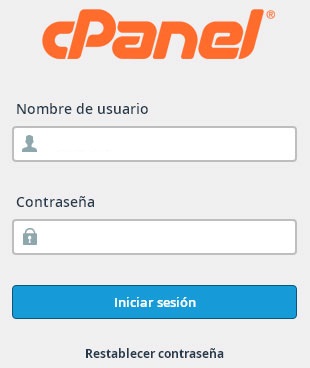
Dentro de nuestro panel de control debemos localizar la sección de correo electrónico y hacer click en monitorizar el envío, tal y como refleja esta captura de pantalla (indicamos donde está la opción con un rectángulo rojo):
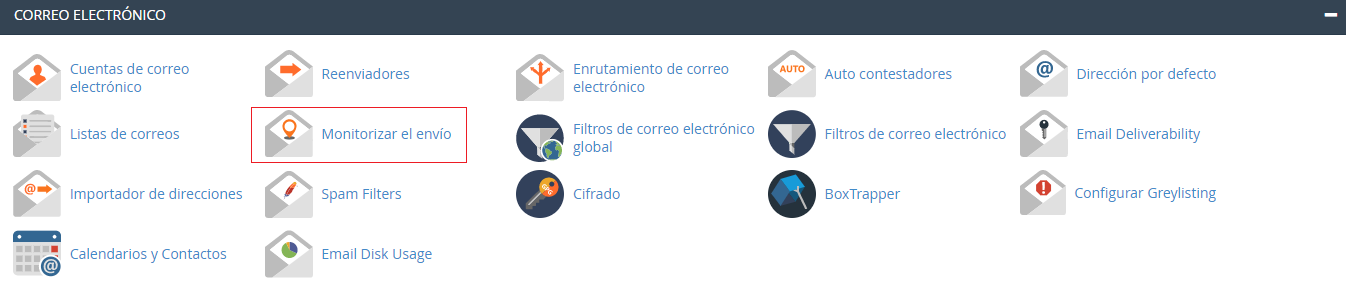
Después, aparecerá la siguiente ventana donde pone Dirección de correo electrónico del destinatario (opcional) introducimos la cuenta a la que le hemos enviado el email y pinchamos en la opción de abajo que nos interese: «Mostrar todo» ó «Muestra bloqueada y con error». Tras ello, en bloque de Tipo/Resultados máximos en «Resultado» debería de aparecer “Mensaje aceptado”, lo que quiere decir que el correo ha salido correctamente del servidor:
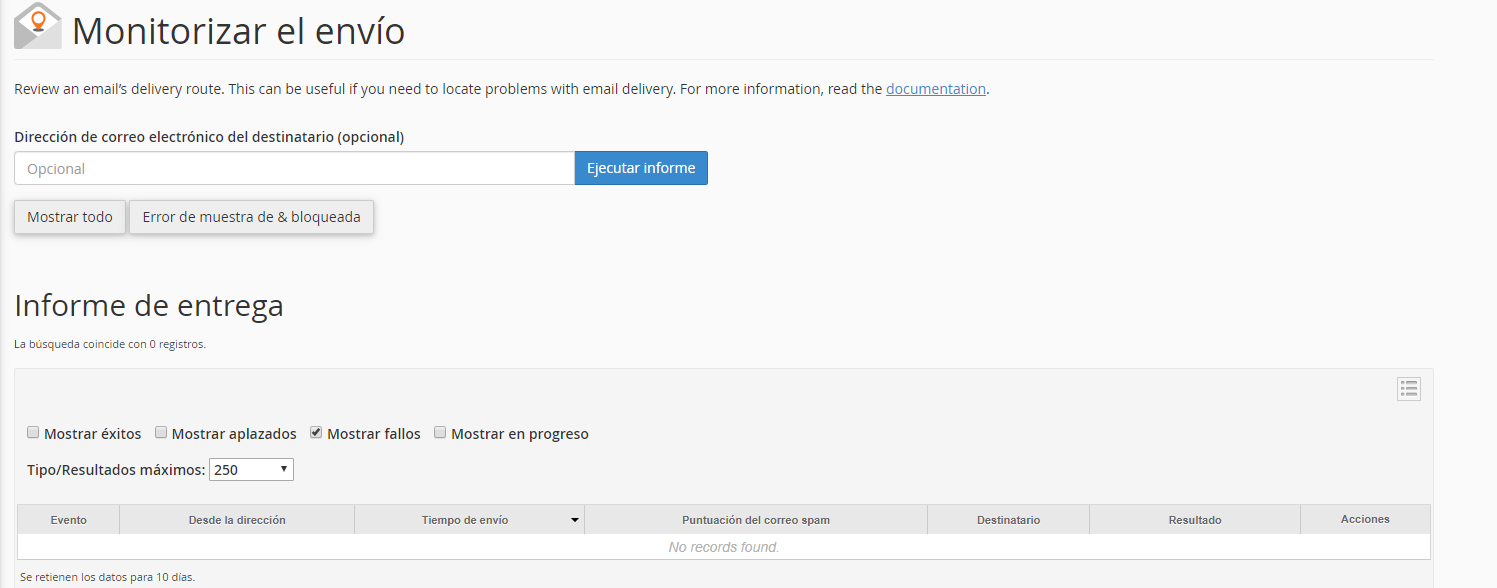
De hecho, el bloque de Tipo/Resultados máximos está constituido por 7 columnas:
Evento: Especifica el estado del mensaje con un icono
Remitente: Desde que cuenta se envió el mensaje
Tiempo de envío: Fecha y hora de envió del mensaje
Puntuación del correo spam: En caso de que se haya notificado como spam aparecerá la puntuación de Spam
Destinatario: Dirección de correo electrónico a la cual se le envió el mensaje
Resultado: Muestra el resultado del mensaje, es decir, si fue recibido o rechazado y porqué.
Acciones: Muestra una lupa sobre la que se puede pinchar para ver el detalle de la descripción del mensaje.
Indicar que en Evento puede aparecer un icono u otro según el resultado del mensaje consultado, por ejemplo, si todo ha ido bien saldrá el siguiente icono:
![]()
Sin embargo, si el mensaje es rechazado por el destinatario aparecerá un icono de admiración rojo icono admiración rojo y en la columna de resultado dará la descripción del rechazo del correo, el icono se ve así:
![]()
Por otro lado, si aparece un icono de admiración amarillo indica que es un mensaje de advertencia, el cual se puede generar si el mensaje enviado está en cola y no ha salido del servidor, el icono se verá así:
![]()
Y, por último, si el mensaje es rechazado por el servidor aparecerá un icono de admiración con un triángulo negro invertido y en la columna de resultado dará la descripción del rechazo del correo, el icono aparecerá de la siguiente manera:
![]()
Con todo lo indicado en este artículo se puede realizar el seguimiento de un correo en cPanel de forma muy sencilla para saber si las cuentas de correo electrónico configuradas en el panel de control están funcionando correctamente o no y en qué casos se generan rechazos.




























